Il est loin le temps où l'on consultait ses emails exclusivement sur son ordinateur. Son compte mail est aujourd'hui enregistré sur son iPhone, son iPad et même sa montre. Il est aussi utilisé dans une multitude d'applications, de son navigateur web habituel aux clients tiers spécialisés.
Cela vaut pour d'autres services également. Vos comptes Facebook et Twitter sont très probablement utilisés sur plusieurs appareils et dans plusieurs applications en même temps. D'autant que ces réseaux sociaux servent de plus en plus de moyen d'authentification principal pour d'autres services.
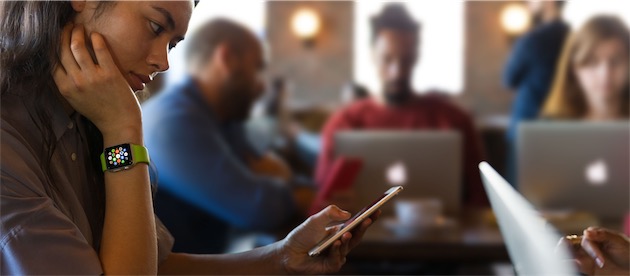
Pour la sécurité de vos données, il est important de contrôler quels sont les appareils et applications qui ont accès à vos comptes Apple, Google, Facebook... Les risques sont multiples : une app tierce peut avoir été piratée ou se révéler malicieuse et faire ainsi un mauvais usage de vos données ; une session qui reste ouverte sur un appareil prêté à un ami farceur et c'est votre page Facebook qui se remplit de (mauvaises) blagues ; etc.
Pour ces raisons, il vaut mieux n'autoriser que les appareils et applications que vous utilisez toujours et dans lesquels vous avez confiance. Voici où vous pouvez gérer les autorisations des principaux services en ligne.
- Mon compte > Applications et sites connectés > Gérer les applications
- Mon compte > Activité sur les appareils et notifications > Examiner les appareils
Les paramètres de sécurité de Google sont complets. On peut voir pour chaque application et site connecté les droits qui sont accordés (gestion du courrier, des contacts, de Google Drive, affichage de l'adresse email...) et la date d'autorisation. Pour les appareils connectés, on a le modèle du produit, la dernière date de synchronisation et le dernier lieu d'utilisation.
Dans sa fiche d'aide, Google conseille de retirer immédiatement l'autorisation d'accès complet à une application « à laquelle vous ne faites pas confiance ou que vous ne reconnaissez pas. »
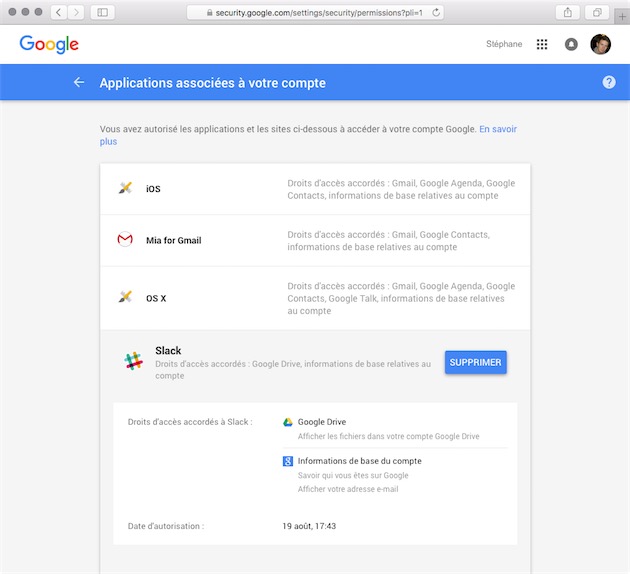
Apple
- Mon identifiant Apple > Appareils
La gestion des autorisations est facile à trouver chez Apple puisqu'elle figure sur la page principale de l'espace Apple ID (qui a récemment été refait à neuf). Un clic sur le nom d'un appareil affiche des informations supplémentaires : modèle, version du système, numéro de série, ainsi qu'IMEI et numéro de téléphone pour les iPhone et les iPad Cellular. « Si vous ne reconnaissez pas [un] appareil, nous vous conseillons de le supprimer de votre compte », recommande Apple.
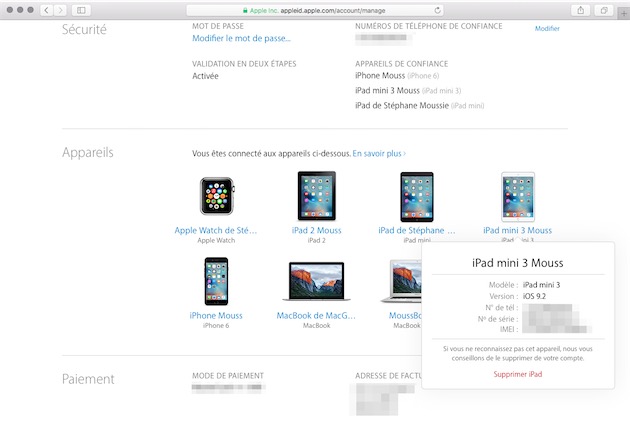
Si vous avez activé la validation en deux étapes, vous pouvez aussi contrôler les mots de passe spécifiques à chaque application en cliquant sur le bouton « Modifier » de la section Sécurité. Ces mots de passe uniques servent à vous connecter aux applications qui ne prennent pas en charge la vérification en deux étapes sans dévoiler votre mot de passe principal.
Sur Facebook, il faut regarder à deux endroits. Dans les paramètres de sécurité, vous pouvez voir sur quels appareils et sur quelles applications vous avez une session ouverte. Le lieu approximatif, la dernière date d'accès et le type d'appareil sont indiqués.
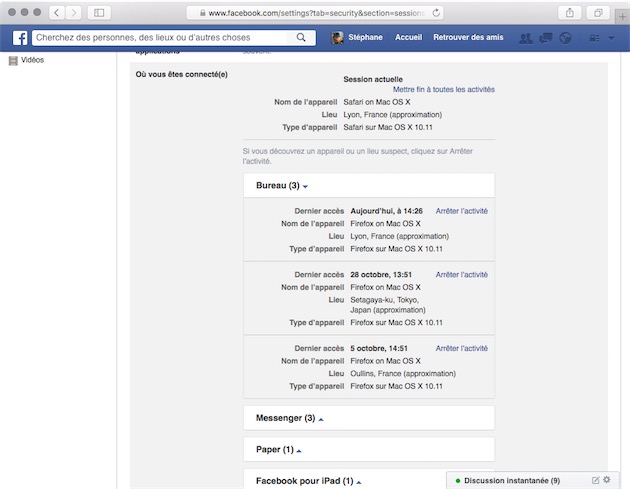
Dans les paramètres d'applications, vous pouvez donc contrôler quelles sont les apps tierces qui ont accès à votre compte Facebook. À noter qu'il y a une option pour restreindre l'accès de votre compte de manière globale si vous le souhaitez : dans le carré Applications, sites web et modules, cliquez sur « Modifier », puis « Désactiver la plate-forme » et encore une fois sur ce bouton pour confirmer.
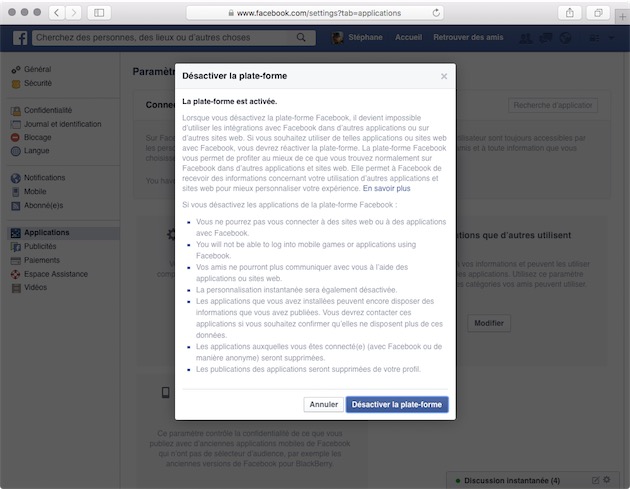
Twitter propose un historique des périphériques et un historique de connexion, mais ne permet pas de révoquer l'accès d'un appareil en particulier.
La gestion se fait uniquement par application. Elles sont toutes listées avec les autorisations demandées (lecture-écriture, lecture seule, accès à l'adresse email...) et on peut désactiver l'accès en un clic. Il y a un cas particulier : les autorisations accordées il y a plusieurs années à certaines apps iOS ne peuvent pas être révoquées individuellement. Il faut supprimer son compte Twitter d'iOS (Général > Twitter > @pseudoTwitter) pour retirer l'accès à ces apps.
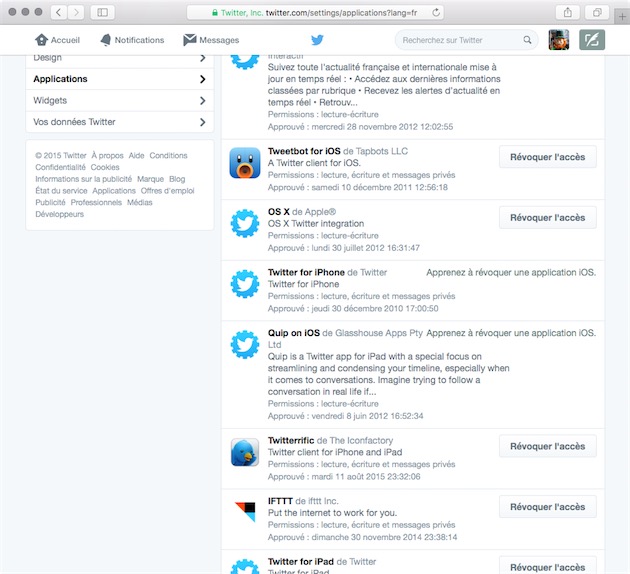
Dropbox
Chez Dropbox, les sessions, les appareils et les applications associées sont recensés dans l'onglet Sécurité avec pour chacun quelques détails. Un clic sur la petite croix à droite permet de fermer une session ou retirer l'accès si besoin.
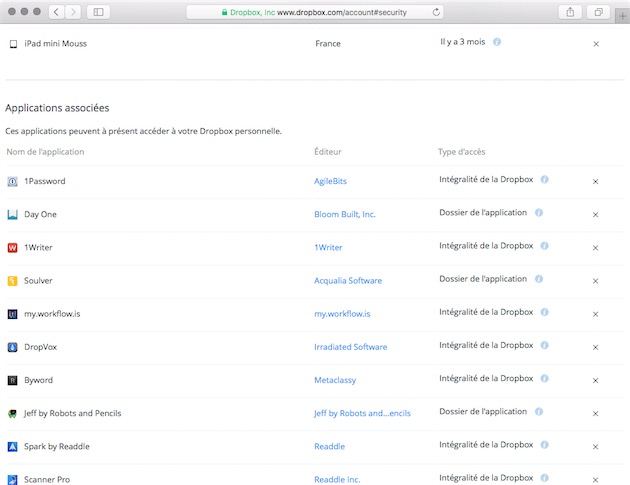
Autres conseils
Ça y est, vous avez fait le ménage dans les appareils et applications associés à vos principaux comptes en ligne ? Parfait ! Pendant que vous y êtes, assurez-vous également que vous utilisez des mots de passe différents pour chaque service et que ceux-ci ne sont pas faciles à deviner.
Si vous avez de nombreux comptes, on vous recommande chaudement l'utilisation d'un gestionnaire de mots de passe. Le favori de la rédaction est 1Password [5.4 / Démo – Français – 31,99 € – OS X 10.10 – AgileBits Inc.]. Dans les gratuits sinon, il y a LastPass et Dashlane (certaines fonctions sont payantes, mais le client Mac est gratuit).
Enfin, activer la validation en deux étapes (saisie d'un second code, reçu par exemple sur son mobile, après son mot de passe habituel) proposée maintenant par la plupart des services est un bon moyen pour renforcer la sécurité de vos comptes.











